Pridėkite arba pašalinkite VPN, atsižvelgdami į situaciją
- Kai kurios svetainės yra geografiškai apribotos, o tai reiškia, kad turite nustatyti patvirtintą vietą naudodami VPN.
- Tai gali būti priežastis, dėl kurios „Janitor AI“ neveikia, todėl išbandykite savo laimę keisdami vietas.
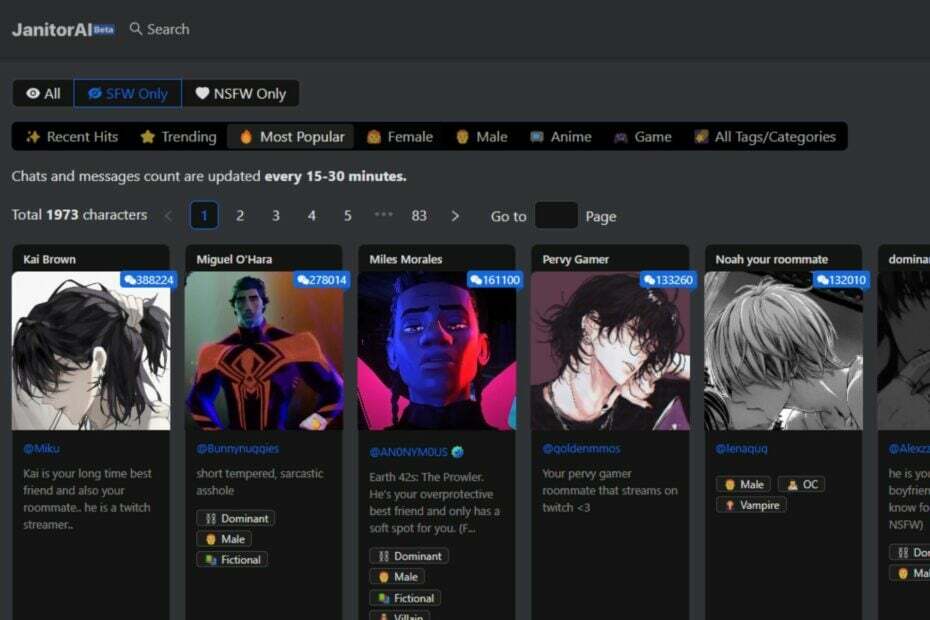
XĮDIEGTI PASPUSTELĖT ATSISIUNČIŲ FAILĄ
- Atsisiųskite „Fortect“ ir įdiekite savo kompiuteryje.
- Pradėkite įrankio nuskaitymo procesą ieškoti sugadintų failų, kurie yra jūsų problemos šaltinis.
- Dešiniuoju pelės mygtuku spustelėkite Pradėti remontą kad įrankis galėtų pradėti taisymo algoritmą.
- Fortect atsisiuntė 0 skaitytojų šį mėnesį.
Išbandę bet kurią dirbtinio intelekto programinę įrangą iš karto gausite atsakymus į savo užklausas, todėl tai verta jūsų laiko. Tačiau jei turėsite ilgai laukti, gali kilti problemų. sargas AI yra viena iš šių priemonių; jei įkelti užtrunka amžinai, jis gali neveikti.
Jau aptarėme, ką daryti, jei Perplexity AI neveikia, todėl peržiūrėkite mūsų straipsnį. Šiame vadove apžvelgsime pagrindinę priežastį, kodėl Janitor AI neveikia, ir pateikiame galimus sprendimus.
Ką gali padaryti AI?
Iki šiol jūs jau girdėjote apie visą AI šurmulį, kaip ir mes. Apžvelgėme keletą tendencijų AI programinė įranga ir įtrauktas a apklausa, kaip žmonės jaučiasi apie šias programas.
Atsižvelgiant į tai, kad šios programos apkarpomos kas antrą dieną, gali būti sunku neatsilikti nuo to, ką ji daro. Yra daug klaidingų nuomonių apie dirbtinio intelekto galimybes ir jo galimybes.
Paprastai jie žinomi dėl turinio generavimo ir padedančių žmonėms greičiau atlikti užduotis. Tačiau atidžiau pažvelgę pamatysite, kad jie skiriasi savo veikla ir gebėjimais.
Žemiau yra keletas užduočių, kurias AI programinė įranga gali atlikti už jus:
- Naudinga apdoroti duomenis ir pasikartojančių užduočių automatizavimas greitai ir tiksliai. Paprastai šias užduotis žmonės atliks ilgiau.
- Teikkite suasmenintas paslaugas, atsižvelgdami į individualius poreikius, nes dauguma AI programinės įrangos tiria jūsų elgesį ir tendencijas, kad surastų jums atsakymus.
- Automatiškai išverskite tekstą iš vienos kalbos į kitą.
Kodėl „Janitor AI“ toks lėtas?
Eksperto patarimas:
REMIAMAS
Kai kurias kompiuterio problemas sunku išspręsti, ypač kai kalbama apie trūkstamus arba sugadintus sistemos failus ir „Windows“ saugyklas.
Būtinai naudokite tam skirtą įrankį, pvz Fortect, kuri nuskaitys ir pakeis jūsų sugadintus failus naujomis versijomis iš savo saugyklos.
Su visomis užduotimis, kurias gali atlikti dirbtinio intelekto programinė įranga, jos efektyvumas ir našumas kartais gali būti mažesni. Taip yra dėl vienos ar kelių iš šių priežasčių:
- Prastas interneto ryšys – Jei naudojate belaidį ryšį, jis paprastai veikia lėčiau nei laidinis ryšys.
- Pralaidumo ribos – Jei jūsų IPT turi nustatyti pralaidumo ribas, gali kilti problemų pasiekiant kai kurias svetaines.
- Per daug procesų – Per daug atidarytų procesų ir foninių programų gali užstrigti atmintis. Dėl to jūsų kompiuteris sulėtėja.
Kaip ištaisyti neveikiančią „Janitor AI“ problemą?
Pirmiausia, prieš bet kokius techninius sprendimus išbandykite šiuos veiksmus:
- Uždarykite visus foninius procesus ir programos, užimančios papildomos atminties.
- Norėdami pagerinti ryšį, perjunkite prie eterneto kabelio.
- Pabandykite naudoti mobilųjį viešosios interneto prieigos tašką jei jūsų interneto ryšys nutrūksta.
- Patikrinkite, ar nėra taikomų pralaidumo apribojimų, ir, jei reikia, išjunkite juos.
- Įsitikinkite, kad jūsų naršyklė yra atnaujinta.
- Patikrinkite, ar „Janitor AI“ serverio būsena veikia ir veikia.
- Pabandykite iš naujo paleisti naršyklę arba perjungti į kitą.
1. Išvalykite naršyklės talpyklą
- Paleiskite naršyklę ir šiam veiksmui naudosime Google Chrome.
- Spustelėkite tris horizontalius taškus ir pasirinkite Nustatymai.

- Eiti į Privatumas ir saugumas ir spustelėkite Išvalyti naršymo duomenis.

- Pasirinkite Naršymo istorija, Slapukai ir kiti svetainės duomenys, & Talpykloje saugomi vaizdai ir failai, tada spustelėkite Išvalyti duomenis.

2. Išjunkite naršyklės plėtinius
- Paleiskite „Chrome“ naršyklę ir naujame skirtuke įveskite šį adresą:
chrome://extensions/ - Peržiūrėkite plėtinius ir perjunkite Išjungti mygtukas bet kokiems įtartinai atrodantiems.

- Kartokite šį veiksmą, kol surasite kaltininką.
- Geriausias AI muzikos generatorius [iš 9 populiariausių išbandytų]
- 8 geriausi dirbtinio intelekto vaizdo padidinimo įrenginiai, kurie tikrai veikia [2023 m. sąrašas]
- 8 geriausios AI svetainės, kurias tikrai turėtumėte išbandyti 2023 m
- Microsoft Kosmos-2: kaip AI galėtų sąveikauti su pasauliu
- Susipažinkite su DeepRapper, „Microsoft“ AI repo generatoriaus muzikos programine įranga
3. Iš naujo nustatykite naršyklę
- Atidarykite „Chrome“ naršyklę ir spustelėkite tris vertikalias elipses viršutiniame dešiniajame kampe.
- Pasirinkite Nustatymai.

- Toliau spustelėkite Iš naujo nustatyti ir išvalyti, tada pasirinkite Atkurkite pradinius numatytuosius nustatymus.

- Patvirtinti Atstatyti nustatymus kitame dialogo lange.

4. Išjungti VPN
- Paspauskite Windows klavišą ir pasirinkite Nustatymai.

- Toliau pasirinkite Tinklas ir internetas ir spustelėkite VPN dešiniajame meniu.

- Pasirinkite VPN ryšį, kurį norite išjungti, spustelėkite išskleidžiamąjį meniu ir pasirinkite Pašalinti.

5. Išjungti tarpinį serverį
- Paspauskite Pradžios meniu piktogramą ir pasirinkite Nustatymai.

- Spustelėkite Tinklas ir internetas kairiojoje srityje, tada slinkite žemyn ir spustelėkite Proxy dešinėje srityje.

- Pasirinkite Redaguoti šalia Naudokite tarpinį serverį parinktis rankinis tarpinio serverio nustatymas skyrių, išjungti Naudokite tarpinį serverį ir spustelėkite Sutaupyti.

Tarpiniai serveriai yra puikus būdas apsaugoti jūsų privatumą naršant internete. Jie taip pat gali apeiti užblokuotas svetaines arba pasiekti turinį, kuris kitu atveju nepasiekiamas jūsų šalyje.
Neigiama yra tai, kad tarpinių serverių naudojimas gali žymiai sulėtinti ryšį. Taip yra todėl, kad jie nukreipia visą jūsų srautą per savo serverius, pridedant papildomų veiksmų ir delsimo, kol pasiekia paskirties svetainę ar paslaugą.
Jei nė vienas iš šių metodų neprivers jūsų „Janitor AI“ vėl veikti, gali būti, kad jums nepavyks, todėl laikas tai patikėti ekspertams. Janitor AI reaguoja klientų aptarnavimo kontaktas kur galite užduoti klausimus. Turėtumėte turėti galimybę gauti atsiliepimų apie savo problemą, kai su jais susisieksite.
Tai apibendrina mūsų straipsnį ir tikimės, kad gavote atsakymą, kodėl jūsų „Janitor AI“ neveikė taip gerai, kaip sprendimas.
Praneškite mums toliau pateiktame komentarų skyriuje, jei turite daugiau pasiūlymų ar minčių.
Vis dar kyla problemų?
REMIAMAS
Jei pirmiau pateikti pasiūlymai neišsprendė problemos, jūsų kompiuteryje gali kilti rimtesnių Windows problemų. Siūlome pasirinkti „viskas viename“ sprendimą, pvz Fortect efektyviai išspręsti problemas. Įdiegę tiesiog spustelėkite Peržiūrėti ir taisyti mygtuką ir tada paspauskite Pradėti remontą.


